Avete dimenticato la password di accesso al computer portatile Acer? Ecco le soluzioni
- Home
- Supporto
- Suggerimenti Sistema Salvataggio
- Avete dimenticato la password di accesso al computer portatile Acer? Ecco le soluzioni
Sommario
Hai dimenticato la password del tuo portatile Acer? Non temere, esistono vari metodi per recuperare l'accesso. Questo articolo spiega come utilizzare strumenti di terze parti o contattare l'assistenza Acer. Riacquisterai l'accesso al tuo portatile in breve tempo!
Indice dei contenuti
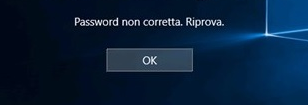
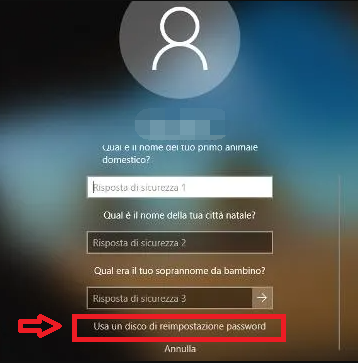
Nota: per reimpostare la password dell’account corrente, è necessario utilizzare un disco di reimpostazione della password creato appositamente per quell’account . L’utilizzo di un disco di reimpostazione della password creato per un altro account non funzionerà.
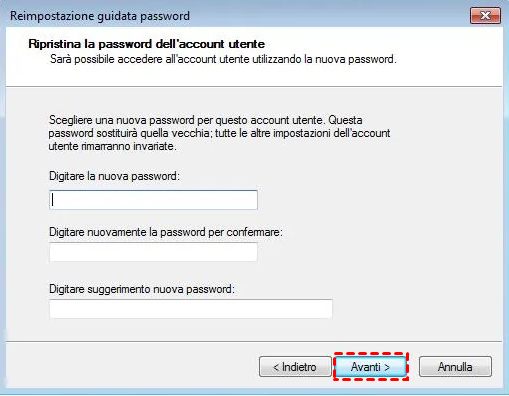
Accesso al servizio di recupero account Microsoft
Quando non puoi accedere al tuo laptop Acer a causa della password dell’account Microsoft dimenticata, il servizio di recupero dell’account Microsoft è la tua prima risorsa. Passare alla pagina di ripristino utilizzando un browser su qualsiasi dispositivo accessibile.
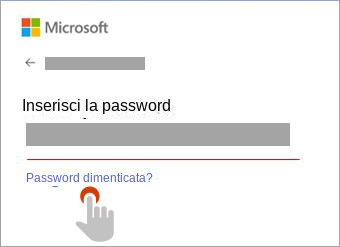
Inizia scaricando Renee PassNow dal sito ufficiale e installalo su un altro computer a cui puoi accedere. Puoi scegliere la versione appropriata in base al sistema operativo del tuo computer.

Ripristino della password di Windows Reimposta/rimuovi la password di accesso all'account in tre semplici passaggi.
Salvataggio file Salva rapidamente i file persi senza avviare il sistema Windows.
Trasferimento veloce I file esistenti nel computer possono essere trasferiti rapidamente senza il sistema Windows.
Correggi l'errore di avvio di Windows Può riparare vari errori o arresti anomali all'avvio di Windows.
Cancellazione sicura del disco Cancella completamente i file del disco, i dati non hanno paura di essere ripristinati.
Ripristino della password di Windows Reimposta/rimuovi la password di accesso all'account in tre semplici passaggi.
Salvataggio file Salva rapidamente i file persi senza avviare il sistema Windows.
Trasferimento veloce I file esistenti nel computer possono essere trasferiti rapidamente senza il sistema Windows.
Avvia Renee PassNow e inserisci un’unità flash USB o un CD/DVD vuoto nel computer. Seleziona l’opzione per creare un supporto avviabile. Seguire le istruzioni visualizzate sullo schermo per completare il processo.

Inserisci l’USB o il CD/DVD avviabile nel computer Windows bloccato. Riavvia il computer e accedi alle impostazioni del BIOS premendo il tasto appropriato (solitamente F2 o Canc). Configurare l’ordine di avvio per dare priorità al supporto di avvio.
| Tipo di server | Immettere il metodo del menu di avvio |
|---|---|
| DELL | Premere ripetutamente il tasto F12 prima che il logo Dell venga visualizzato sullo schermo. |
| HP | Premere più volte il tasto F9 quando viene visualizzato il logo HP. |
| Nome del BIOS | Immettere il metodo del menu di avvio |
|---|---|
| ASRock | DEL o F2 |
| ASUS | DEL o F2 per i PC, DEL o F2 per le schede madri |
| Acer | DEL o F2 |
| Dell | F12 o F2 |
| EC | DEL |
| Gigabyte/Aorus | DEL o F2 |
| Lenovo (portatili di consumo) | F2 o Fn + F2 |
| Lenovo (desktop) | F1 |
| Lenovo (ThinkPad) | Immettere quindi F1 |
| MSI | DEL |
| Tablet Microsoft Surface | Tieni premuti i pulsanti di accensione e aumento del volume |
| PC di origine | F2 |
| SAMSUNG | F2 |
| Toshiba | F2 |
| Zotac | DEL |
| HP | Esc, F9 per "Menu di avvio", Esc, F10, scheda Memoria, Ordine di avvio, Sorgenti di avvio legacy |
| INTEL | F10 |

Dopo aver eseguito correttamente l’avvio dal supporto di avvio, verrà caricato Renee PassNow. Seleziona ” PassNow!” ” funzione dopo l’avvio dal nuovo disco di reimpostazione della password di Windows creato.

Scegli l’account utente per il quale desideri reimpostare la password. Quindi, fare clic sul pulsante “Cancella password”. Renee PassNow rimuoverà o reimposterà la password per l’account utente selezionato.

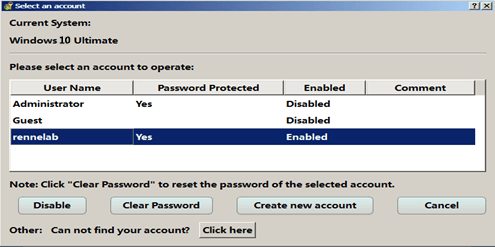
Una volta reimpostata la password, rimuovere il supporto di avvio dal PC e riavviare il computer. Ora sarai in grado di accedere all’account Windows senza password.
- Compatibile con tutte le versioni di Windows e tutti i modelli di laptop Acer.
- Interfaccia semplice e intuitiva.
- Non richiede alcuna competenza tecnica.
- Richiede un altro computer accessibile per creare il disco di ripristino della password.
- Assicurati di creare il disco di ripristino della password su un altro computer accessibile prima di utilizzare questo metodo.
- Assicurati di modificare l’ordine di avvio nel BIOS per dare priorità al disco di ripristino della password.
Per utilizzare Ophcrack, dovrai prima scaricarlo e installarlo su un altro computer con accesso a Internet. Una volta installato, crea un USB o un CD/DVD avviabile utilizzando Ophcrack per eseguirlo sul desktop Windows 10 bloccato.
Ophcrack richiede le tabelle arcobaleno per decifrare le password. Queste tabelle contengono hash precalcolati per un’ampia gamma di possibili password. Seleziona le tabelle appropriate in base alla versione di Windows che stai utilizzando. In questo caso selezionare le tabelle per Windows XP.
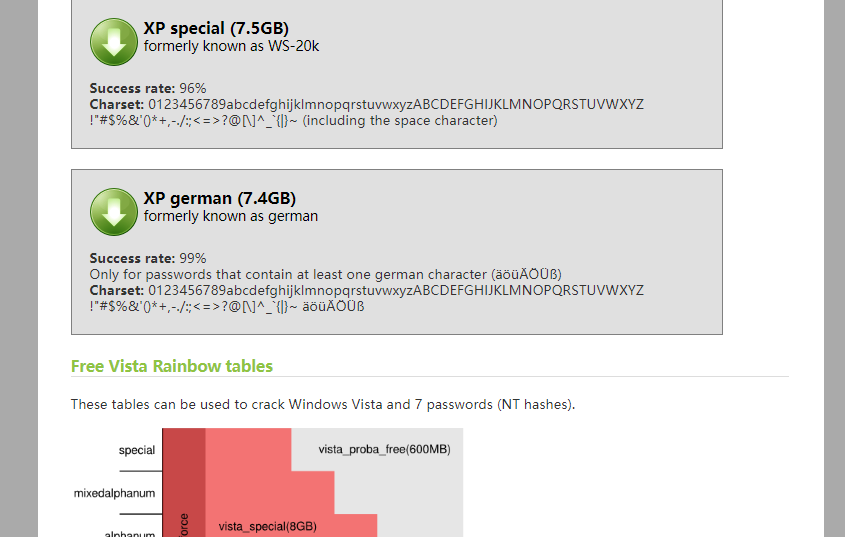
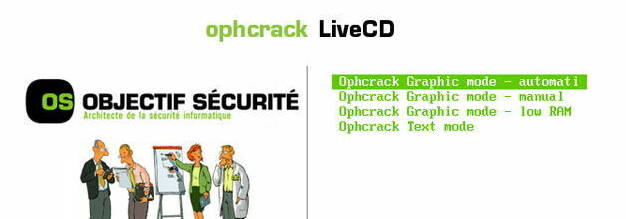
Dopo aver selezionato le tabelle corrette, fai clic sul pulsante “Carica” per caricarle in Ophcrack. Quindi, fai clic sul pulsante “Crack” per avviare il processo di recupero della password. Ophcrack inizierà ad analizzare gli hash e tenterà di decifrare la password
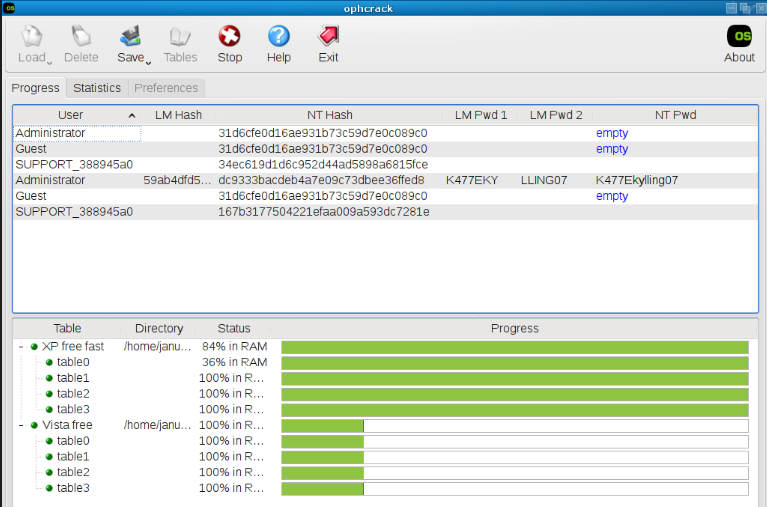
| Versione di Windows | Link per scaricare | Requisiti |
|---|---|---|
| Windows XP | https://isoriver.com/windows-xp-iso-download/ | - |
| Windows 7 | https://learn.microsoft.com/lifecycle/products/windows-7 | PC con una connessione a Internet funzionante, una chiavetta USB vuota o un DVD con almeno 8 GB di spazio di archiviazione disponibile, una chiave del prodotto |
| Windows 8/8.1 | https://www.microsoft.com/software-download/windows8 | Lo stesso di cui sopra |
| Windows 10 | https://www.microsoft.com/software-download/windows10 | Lo stesso di cui sopra |
| finestre11 | https://www.microsoft.com/software-download/windows11 | Lo stesso di cui sopra |
move c:\Windows\System32\utilman.exe c:\Windows\System32\utilman.exe.backup
copy c:\Windows\System32\cmd.exe c:\Windows\System32\utilman.exe
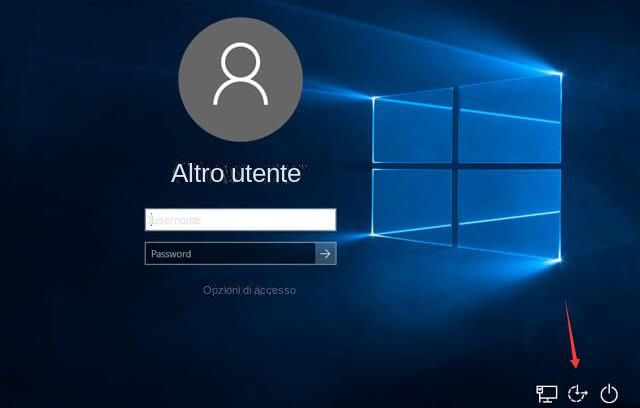
net user "username" "new password"

Articoli correlativi :
02-03-2024
Roberto : In questo articolo vi illustreremo come ripristinare il vostro laptop Toshiba senza utilizzare alcuna password. Esplorerete diverse tecniche,...
Ripristino della password del computer portatile Toshiba: Sbloccare il dispositivo
14-12-2023
Lorena : Se avete dimenticato la password del vostro laptop Toshiba o del BIOS e non avete un disco di...
Come resettare il computer portatile HP Stream senza password - Soluzioni senza password
20-04-2024
Roberto : Scoprite i diversi modi per eseguire un ripristino di fabbrica sul vostro portatile HP Stream quando avete dimenticato...


